Модем сообщил об ошибке что делать
Как исправить ошибку 651 в Windows XP/7/8/10?
Ошибка 651 «Сбой подключения с ошибкой 651. Модем или другое устройство связи сообщило об ошибке.» возникает, если вы пытаетесь провести запуск высокоскоростного соединения на Windows 7 или 8 по протоколу PPPoE. Также это означает, что ваше оборудование для выхода в сеть работает неправильно. Эти неполадки могут заключаться в провайдере, в работе роутера или модема. В общем, причин может быть предостаточно. Давайте их рассмотрим.
Ошибка в работе RASPPPOE
Для начала вам необходимо сделать удаление Высокоскоростного подключения и пересоздать его. Идем в “Центр управления сетями и общим доступом”. Там в списке находим-то самое проблемное подключение и удаляем его.
Следующим шагом будет создание нового подключения. Возвращаемся в “Центр управления сетями” и жмем на “Настройка нового подключения или сети”. Берем пункт “Подключение к Интернету по PPPoE” и заполняем пустые строки своими данными. Если подключения не происходит, то идем к другому методу.
ПК имеет подключение к сторонней сети через вторую сетевую карту.
Бывают случаи, когда у человека может быть подключена локалка или другой провайдер во вторую сетевую карту. Из-за этого возможно возникновение проблем. Однако если вы не обладаете таковой, то переходите к следующему пункту.
Теперь нам надо выключить вторую сетевую карту. Для это пройдите в “Центр управления сетями и общим доступом”. Потом зайдите в “Изменение параметров адаптера” и выключите карту.
Блокировка антивируса или Firewall
По какой-то причине иногда брандмауэр или ваш антивирус может заблокировать подключение. Почему этого происходит – очень долго разбираться. Вы должны просто проверить такую возможность. Отключите ваш вашу систему безопасности. Если ничего не помогло, то переходим к следующему пункту.
Сброшены настройки роутера или повреждена комнатная проводка
Для начала нужно проверить настройки модема, роутера или оптического ONT-терминала. Пройдите в настройки роутера и пройдите во вкладку Internet или WAN.
Для обладателей ADSL-модема необходимо проверить индикаторы LINK или DSL загорались и горели постоянно. Также отключите сетевой кабель от сетевой карточки и подкиньте его снова. Возможно просто плохой контакт.
Проблемный провайдер
Если вы не можете найти каких-либо проблем на своей стороне, то они возможны со стороны вашего провайдера. Обратитесь к нему с вашей проблемой. Вам наверняка помогут. Ну а если вы так и не смогли решить ошибку 651, то нужно переустанавливать вашу операционку.
Выдает ошибку 651 при подключении к интернету. Решение есть!
Звонили провайдеру — он говорит, что с сетью у него все в порядке, сбоев и поломок нет. Предлагает платную услугу по настройке сети. Может мы что-то сделали не так, и настроить можно самостоятельно?
Почему-то у многих пользователей решение проблемы достаточно простое — переустановка Windows. 👀
Между тем, далеко не всегда переустановка ОС помогает решить подобную проблему.
В этой статье попробую привести самые основные причины этой ошибки и дать решение к каждой из них.
Причины появления ошибки 651 и их решение
Может быть первый совет до банальности простой — но попробуйте просто перезагрузить компьютер перед всеми остальными рекомендациями этой статьи.
Пример ошибки 651 / модем или другое устройство связи сообщило об ошибке
1) Ошибка настройки высокоскоростного подключения / сбой
Первое, что рекомендую сделать в этом случае — это пересоздать высокоскоростное подключение. Делается это достаточно просто.
1) Сначала зайдите в панель управления Windows по адресу: Панель управления\Сеть и Интернет\Центр управления сетями и общим доступом (скрин приведен ниже).
Создание нового подключения к сети
Если для подключения к интернету у вас используется роутер — можете переходить к следующим рекомендациям в статье. Хотя, с роутером увидеть подобную ошибку — это редкость. Проверьте включен ли роутер, соединен ли он с ПК, все ли в порядке с проводами.
4) Затем нужно сделать следующее:
Пересоздание высокоскоростного подключения PPPoE
5) После создания нового подключения — попробуйте соединиться по нему. Во многих случаях вот такая простая процедура позволяет быстро восстановить работоспособность сети.
2) Поврежденные настройки Winsock
В некоторых случаях ошибочное задание настроек сетевых карт и сети (иногда вирусы или черви, антивирусы, программы для защиты персональной информации) может привести к повреждению настроек Winsock, что в свою очередь приводит к различным ошибкам, связанных с сетью.
Многие спрашивают, что такое Winsock? Если сказать просто, то это группа функций, которые необходимы для реализации приложений в сети на основе протокола TCP/IP.
Возможные проблемы при повреждении Winsock:
Решение: необходимо сбросить настройки Winsock.
Запуск командной строки с правами администратора
Сброс настроек Winsock
3) Проблема с драйвером сетевой карты
Как открыть диспетчер устройств / на примере Windows 10
Нет драйвера для сетевого Wi-Fi адаптера
1) Как найти и обновить драйвер для любого неизвестного устройства.
3) Как удалить драйвер (в некоторых случаях нельзя установить новый драйвер, пока не удалишь старый).
4) Подключение было заблокировано антивирусом (файрволом)
К сожалению, многие антивирусы и файрволлы не всегда только защищают нас — часто, пытаясь где-то перебдеть, создают лишние ошибки и проблемы. Поэтому при появлении ошибки 651, я рекомендую (на время поиска и устранения причины) отключить антивирус (если он у вас установлен).
Отключение антивируса Avast на 1 час
Так же не забывайте, что в Windows есть свой встроенные файрволл/брандмауэр. По умолчанию, он включен и работает. Его так же нужно отключить (временно).
Как открыть брандмауэр в Windows:
Как открыть брандмауэр
Как отключить брандмауэр
После чего сохраните настройки и попробуйте подключиться к сети заново. Возможно, ошибки 651 не будет.
5) Подключен ли компьютер ко второй сети? Две сетевые карты.
В общем, если у вас на компьютере установлено две сетевых карт — я рекомендую одну из них отключить.
Как открыть сетевые подключения ncpa.cpl
Примечание : чтобы включить/отключить адаптер — просто щелкните по нему правой кнопкой мышки и в контекстном меню выберите требуемую задачу.
Кстати, отключенные адаптеры становятся «бесцветными», и их статус значится, как «Отключено» (см. пример ниже 👇).
Вот так выглядит отключенный адаптер
6) Еще одна деталь!
У адаптера, через который вы подключены к интернет провайдеру, проверьте свойства IP версии 4 (TCP IPv4). Для этого во вкладке сетевые подключения (в которой мы сейчас отключали/включали адаптеры) зайдите в свойства нужного адаптера.
Далее откройте свойства строчки IP версии 4 (TCP IPv4) — см. стрелки 1 и 2 на скрине ниже. В свойствах проверьте два параметра (если там по-другому, измените их):
Свойства IP версии 4 (TCP IPv4)
Сохраните настройки и попытайтесь подключиться к сети заново.
7) Сбой сети у Интернет-провайдера
Если остальные рекомендации не помогли решить проблему — рекомендую связаться с Интернет-провайдером и уточнить, нет ли у них каких-либо сбоев, все ли в порядке с сетью.
8) Что еще можно предпринять
На этом всё, всем удачи!
Как устранить ошибку 651 «модем или другое устройство связи сообщило об ошибке»
Подключаясь к сети интернет часто могут возникать ошибки, например, одна из таких «Ошибка 651 модем или другое устройство связи сообщило об ошибке». Такая может возникнуть, когда вы собираетесь подключиться через PPPoE (высокоскоростное подключение к интернету). Сейчас мы узнаем причины ее возникновения и как с ней бороться.
Устраняем ошибку 651
Причин ее появления много, как и методов устранения. Давайте поговорим о них более подробно.
Сбой службы RASPPPOE
Данная служба отвечает за высокоскоростное подключение. Способ устранения в таком случае прост, Необходимо создать подключение заново. Для этого следует знать свой логин и пароль, которые выдал провайдер.
Некорректные драйвера сетевой карты
Если модем сообщил об ошибке 651, нужно проверить, правильно ли установлены драйвера на вашу сетевую карту. Чтобы это сделать, нужно открыть «Диспетчер устройств», кликнув по значку Windows в нижней панели и выбрав «Диспетчер устройств» — для Windows 10. Если в разделе «Сетевые адаптеры», возле сетевой карты, находится какой-либо значок, значит нужно переустанавливать драйвер. Можно загрузить его в интернете, вбив поисковую строку Яндекс или Гугл название своей сетевой карты, если прилагался диск, то можно произвести инсталляцию с него.
В большинстве случаев после этого ошибка 651 модем или другое устройство связи сообщило об ошибке исчезает.
Сбой роутера
Если у вас подключение к интернету через роутер, то возможно он работает некорректно и нужно его перезагрузить. Для этого достаточно отключить его от сети и спустя 5 секунд включить обратно.
Фаервол или брандмауэр блокируют подключение
Ваше интернет-соединение может быть заблокировано антивирусом, установленным на компьютер или брандмауэром Windows. Проблема устраняется следующим образом:
После этого можно снова попробовать подключиться, проблема должна исчезнуть.
Поломан кабель
Постарайтесь исследовать свой интернет кабель, бывают случаи, когда нарушение его целостности приводит к тому, что появляется сообщение об ошибке 651.
Техническая поддержка провайдера
Если ничего не помогло, вариант один – обратиться за помощью к самому провайдеру. Вам подскажут что делать, а если что, приедет мастер и все настроит и устранит сбой.
Устранение «Ошибки 651: Сбой подключения» в Windows 7
Причины появления «ошибки 651»
Зачастую, при появлении этого сбоя, пользователи стараются совершить переустановку Windows. Но данная операция, в основном, не даёт результата, так как причина появления неисправности имеет связь с проблемным сетевым оборудованием. Причем, неполадки могут быть как у абонента, так и на стороне поставщика услуг по доступу к интернету. Перейдем к рассмотрению причин появления «Ошибки 651» и вариантов их решения.
Причина 1: Неисправность в клиенте RASPPPoE
В службах Виндовс 7, связанных с выходом в сеть, нередки случаи появления «глюков». Исходя из этого факта, первым делом деинсталлируем прошлое подключение и сделаем новое.
Панель управления\Все элементы панели управления\Центр управления сетями и общим доступом
Для создания другого соединения, щелкаем по объекту «Настройка нового подключения или сети»
Если в созданном соединении возникнет «ошибка 651», то причиной не является неисправность клиента RASPPPOE.
Причина 2: Неправильные настройки TCP/IP
Возможно, что произошел сбой стека протоколов TCP/IP. Обновим его параметры, используя утилиту Microsoft Fix It.
После перезагружаем ПК и подключаемся еще раз.
В определенных случаях нейтрализовать «ошибку 651» может помочь снятие параметра TCPI/IP (шестой версии) в свойствах PPPoE соединения.
Также настройки TCP/IP можно изменить, используя редактор базы данных. Данный метод, по идеи, используется для серверной версии Windows 7, но, как показывает практика, подходит и для пользовательского варианта Виндовс 7.
Причина 3: Драйвера сетевой платы
ПО сетевой платы может устареть или выйти из строя, попробуйте его переустановить или обновить. Как это сделать, описано в уроке, ссылка на который представлена ниже.
Происхождение неисправности может скрываться в наличии двух сетевых плат. Если это ваш случай, то выключите неиспользуемую плату в «Диспетчере устройств».
Причина 4: Аппаратная составляющая
Произведем проверку оборудования на исправность:
Проверяем наличие «ошибки 651».
Причина 5: Провайдер
Есть такая вероятность, что неисправность исходит от поставщика услуг. Необходимо связаться с провайдером и оставить заявку на проверку вашего соединения. Он произведет проверку линии и порта на отклик-сигнал.
Если выполнение операций, предложенных выше, не избавили Вас от «ошибки 651», то следует переустановить ОС Виндовс 7.
Также следует регулярно проводить проверку системы на вирусы. Если возникли какие-то вопросы, задавайте их в комментариях.
Помимо этой статьи, на сайте еще 12534 инструкций.
Добавьте сайт Lumpics.ru в закладки (CTRL+D) и мы точно еще пригодимся вам.
Отблагодарите автора, поделитесь статьей в социальных сетях.
Ошибка 651 модем или другое устройство связи сообщило об ошибке
Пользователи, которым приходится самостоятельно подключать компьютер к интернету часто сталкиваются с различными препятствиями на своем пути в виде ошибок. Одна из них часто встречается «ошибка 651 сетевое устройство связи или модем сообщает об ошибке». Что значат все эти кодовые обозначения, знают только опытные пользователи и сетевые администраторы. Давайте разберемся по порядку с этой проблемой и установим, что делать в этой ситуации.
Почему возникает ошибка 651
Ошибка появляется на следующих ОС: Windows XP, Vista, 7, 8, 10. Ее можно встретить, подключая интернет через WAN Miniport PPPoE, PPTP и другие протоколы. Подключая интернет напрямую через кабель Ethernet или через Wi-Fi роутер. Сбой может возникать в случае, если вы пытаетесь активировать подключение на компьютере, когда у вас подключением управляет роутер. При подключении через роутер вы можете даже удалить ярлык высокоскоростного подключения из рабочего стола компьютера, так как он вам больше не нужен. А также это может быть:
Если «ошибка 651 модем или другое устройство не может подключиться к интернету» возникает при подключении через роутер, попробуйте создать его снова на компьютере при помощи кабеля напрямую. Убедитесь в правильной настройке Wi-Fi модуля. Если неполадки возникают на устройстве, которое использует беспроводную сеть – проверьте разрешение на доступ к беспроводной сети в роутере. Беспроводную сеть можно как активировать, так и деактивировать.
Что делать при возникновении ошибки связи
Первым способом устранения сбоя и настройки стабильного соединения будет сброс параметров. Это необходимо сделать для протокола TCP/IP. Можно воспользоваться специальной для этого утилитой – MicrosoftFixit. Получить ее можно на официальном сайте Майкрософт http://support.microsoft.com/kb/299357. Для работы с утилитой вам не нужно владеть какими-нибудь знаниям, это простой мастер, которые в пару шагов сделает все самостоятельно. Вам достаточно скачать утилиту, запустить ее и активировать работу мастера. По завершению работы необходимо будет перезагрузить компьютер и снова попытаться установить связь с интернетом.
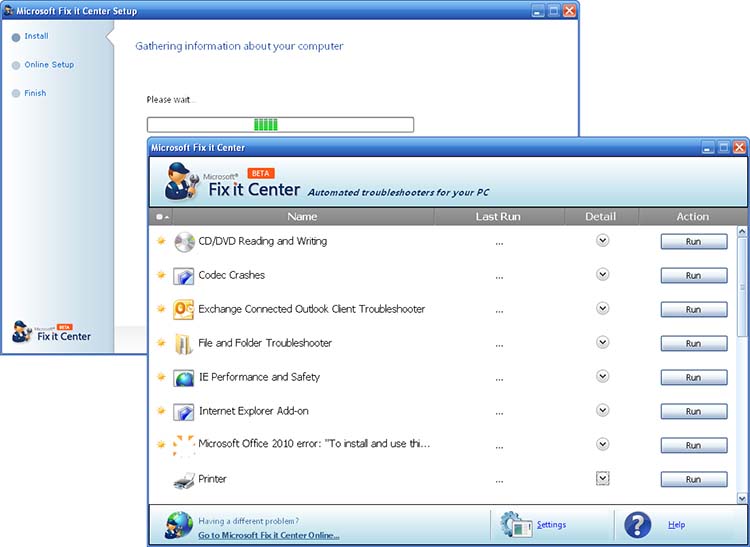
Если этот способ не принес никаких результатов, попробуйте следующее:
Далее необходимо попытаться подключиться к сети интернет. Если не произошло никаких изменений, узнайте у своего провайдера, возможно нужно внести изменения в настройки, указать статический IP или т.п.
Обновляем драйвера на сетевом модуле
Причиной появления «ошибки 651 устройство или модем сообщают о сбое подключения» может быть отсутствие необходимого драйвера. Чтобы проверить текущее состояние ваших драйверов, в том числе и сетевого, необходимо нажать правой кнопкой мыши по иконке «Компьютер» и выбрать «Управление». После этого в списке слева выберите «Диспетчер устройств». Перед вами откроется список всех установленных на компьютере устройств. Если на одном из них будут проблемы с драйверами, вы увидите специальный вопросительный знак в желтом треугольнике, который захватывает внимание пользователей. В этом случае можно обновить драйвера на месте, нажав правой кнопкой мыши по проблемному устройству и выбрав первый пункт «Обновить драйверы». В этом случае система автоматически попытается отыскать нужное ПО в сети, скачает его и установит. Вам останется только перезагрузить компьютер и устройство снова заработает.
Драйверы можно обновить и вручную. Для этого необходимо знать фирму производителя вашего устройства (в частности сетевого адаптера) и посетить официальный сайт, где можно найти последнюю подлинную версию программного обеспечения. Часто причиной неполадок с сетью выступает антивирусное программное обеспечение. Попробуйте на некоторое время отключить его и подключиться к интернету. Для этого практически каждая подобная программа оснащена необходимой функцией отключения продукта на определенное количество времени или на всю текущую сессию.














































